በአዲሱ የ Linksys ራውተር የቤት አውታረ መረብ እያዘጋጁ ነው? የማይፈለጉ ተጠቃሚዎችን ለመከላከል እና የግል መረጃዎን ለመጠበቅ ራውተርዎን በትክክል ማቀናበሩን ያረጋግጡ። ራውተርን ማንቃት ጥቂት ደቂቃዎችን ብቻ ይወስዳል። ለመጀመር ከዚህ በታች ደረጃ 1 ን ይመልከቱ።
ደረጃ
ዘዴ 1 ከ 4 - የውቅረት ምናሌን መድረስ
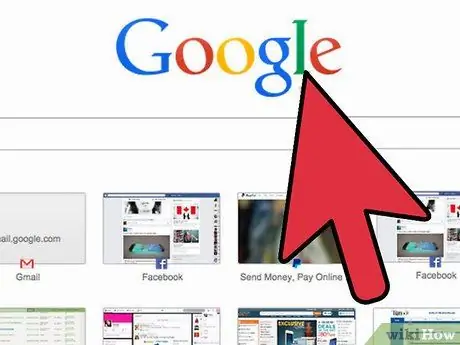
ደረጃ 1. ከድር አሳሽ ጋር ይገናኙ።
ራውተሩን ለመጀመሪያ ጊዜ ሲያዋቅሩ በኤተርኔት ገመድ በኩል ከኮምፒዩተር ጋር ያገናኙት። በገመድ አልባ አውታር ላይ ለውጦች ካሉ ይህ አለመቋረጡዎን ያረጋግጣል። የድር አሳሽ ይክፈቱ እና የራውተሩን አድራሻ ወደ አድራሻ መስመር ያስገቡ።
- አድራሻውን 192.168.1.1 በማስገባት ሁሉም Linksys ራውተሮች ማለት ይቻላል ሊደረስባቸው ይችላል
- ራውተርን ከአሳሽ መድረስ ካልቻሉ “የድር አስተዳደር” አማራጭ ሊሰናከል ይችላል። ይህ ከተከሰተ ወደ ፋብሪካ ቅንብሮች እንደገና ለማስጀመር በራውተሩ ጀርባ ላይ ያለውን ዳግም ማስጀመሪያ ቁልፍን ተጭነው ይያዙ።
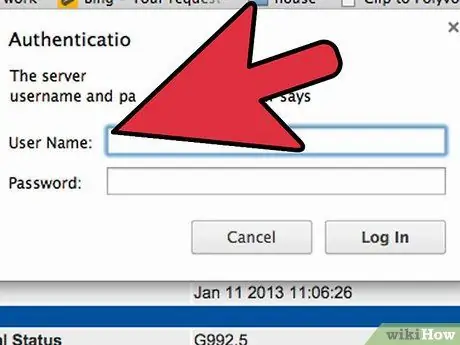
ደረጃ 2. የተጠቃሚ ስም እና የይለፍ ቃል ያስገቡ።
ራውተርን ከድር ሲደርሱ ለ ራውተር የተጠቃሚ ስም እና የይለፍ ቃል እንዲያስገቡ ይጠየቃሉ። ይህ መረጃ በ ራውተር ይለያያል ፣ ግን ነባሪው በሰነዶቹ ውስጥ ተዘርዝሯል። እሱን ማግኘት ካልቻሉ ራውተርዎን ወደ ፋብሪካ ቅንብሮች እንደገና ማስጀመር እና ለራውተርዎ ሞዴል በይነመረቡን መፈለግ ይችላሉ።
- አብዛኛዎቹ ነባሪ የተጠቃሚ ስሞች “አስተዳዳሪ” ናቸው።
- አብዛኛዎቹ ነባሪ የይለፍ ቃላት “አስተዳዳሪ” ወይም ባዶ ናቸው።
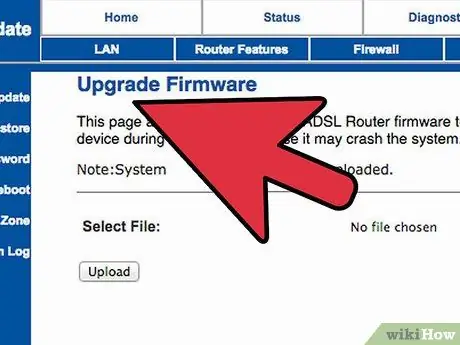
ደረጃ 3. የውቅረት ሶፍትዌሩን ይጠቀሙ።
ብዙ የ Linksys ራውተሮች የውቅረት ፕሮግራሙን ለመጫን የመጫኛ ሲዲ ይዘው ይመጣሉ። በድር አሳሽ በኩል ሳይገናኙ ቅንብሮቹን መለወጥ እንዲችሉ ነው። እሱን ለመጠቀም ብዙውን ጊዜ የተጠቃሚ ስም እና የይለፍ ቃል ማስገባት አያስፈልግዎትም።
በማዋቀሪያ ትግበራ ውስጥ ያሉት ምናሌዎች በአጠቃላይ በአሳሹ ውስጥ ካሉ ምናሌዎች ጋር ተመሳሳይ ናቸው።
ዘዴ 2 ከ 4 - የገመድ አልባ አውታረ መረብ ማቋቋም
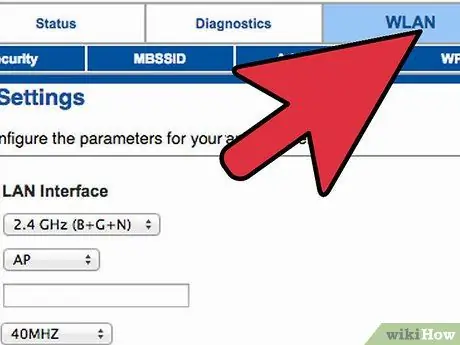
ደረጃ 1. የገመድ አልባ ትርን ጠቅ ያድርጉ።
በመጀመሪያ የውቅረት መገልገያውን ሲከፍቱ ወደ መሰረታዊ የማዋቀሪያ ገጽ ይወሰዳሉ። በእርስዎ አይኤስፒ ካልተገለጸ በስተቀር እነዚህን ሁሉ ቅንብሮች መዝለል ይችላሉ። በገመድ አልባ ትር ላይ ጠቅ ሲያደርጉ ወደ “መሰረታዊ ሽቦ አልባ ቅንብሮች” ክፍል ይወሰዳሉ።
ይህ ክፍል የገመድ አልባ አውታር ለመፍጠር እና ለመጠበቅ ነው። ለደህንነት ሲባል ነባሪ ቅንብሮችን መለወጥ አስፈላጊ ነው።
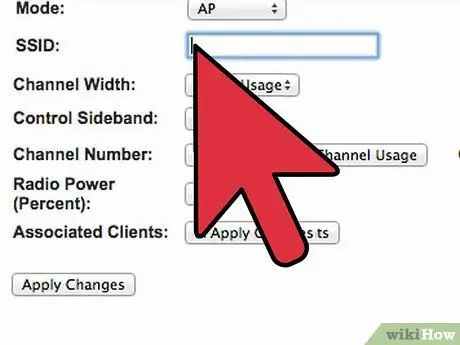
ደረጃ 2. ለአውታረ መረቡ ስም ይስጡ።
በመሠረታዊ የገመድ አልባ ቅንብሮች ክፍል ውስጥ “ገመድ አልባ አውታረ መረብ ስም (SSID)” የሚል መስክ ይኖራል። በገመድ አልባ መሣሪያዎች የሚገኙ አውታረ መረቦች ዝርዝር ውስጥ የሚታየው ይህ የአውታረ መረብዎ ስም ነው። ማንኛውም ሰው ይህን ስም ማየት ስለሚችል ማንኛውም የግል መረጃ አለመስጠቱን ያረጋግጡ።
በአይኤስፒዎ ካልተገለጸ በስተቀር የአውታረ መረብ ሁነታን እና ሰርጥን መዝለል ይችላሉ።
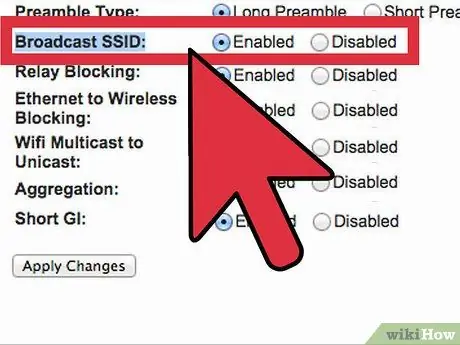
ደረጃ 3. ስርጭትን ያንቁ።
“አንቃ” የሚለው አማራጭ ለ “ሽቦ አልባ SSID ስርጭት” መመረጡን ያረጋግጡ። ይህ ሊገኝ እንዲችል ይህ በመሠረቱ የገመድ አልባ አውታረ መረብዎን ያነቃቃል። ሲጨርሱ “ቅንብሮችን አስቀምጥ” ቁልፍን ጠቅ ያድርጉ።
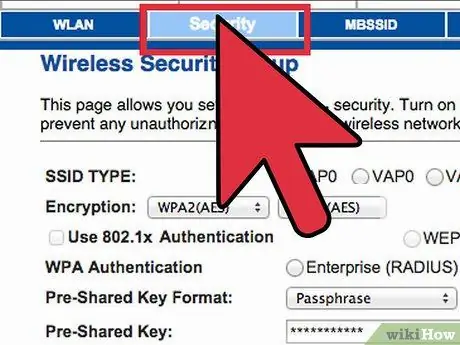
ደረጃ 4. አውታረ መረቡን ደህንነት ይጠብቁ።
የገመድ አልባ ደህንነት አማራጮችን ለመክፈት “ሽቦ አልባ ደህንነት” ክፍልን ጠቅ ያድርጉ። እዚህ የደህንነት ምስጠራ ዓይነት እና የይለፍ ቃል ማዘጋጀት ይችላሉ።
- የደህንነት ሁኔታ - ከተቻለ ይህንን ወደ WPA2 ያቀናብሩ። ይህ አዲሱ የምስጠራ ዓይነት ፣ እንዲሁም አውታረመረቡን ለመጠበቅ በጣም አስተማማኝ መንገድ ነው። ማሳሰቢያ -ሁሉም የቆዩ መሣሪያዎች WPA2 ን አይደግፉም። አታሚው ወይም ሌላ መሣሪያ የማይደግፈው ከሆነ WPA2 ን ወደ WPA ወይም WEP ይለውጡ።
- የይለፍ ሐረግ - ይህ ሌሎች ሰዎች መሣሪያቸውን ከአውታረ መረብዎ ጋር ለማገናኘት የሚፈልጉት የይለፍ ቃል ነው። ጠላፊዎች እንዳይገቡ ለመከላከል የይለፍ ቃልዎ ጠንካራ መሆኑን ያረጋግጡ።
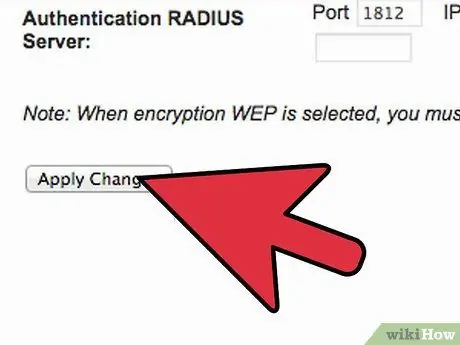
ደረጃ 5. አንዴ ከተጠናቀቀ “ቅንብሮችን አስቀምጥ” ን ጠቅ ያድርጉ።
የእርስዎ ራውተር ለውጦቹን ይተግብራል እና ዳግም ያስጀምራል። የገመድ አልባ አውታረ መረብዎ አሁን ገቢር እና ደህንነቱ የተጠበቀ ይሆናል።
ዘዴ 3 ከ 4 - ወደቦች ማስተላለፍ

ደረጃ 1. “መተግበሪያዎች እና ጨዋታዎች” ላይ ጠቅ ያድርጉ።
ወደ አንድ የተወሰነ ወደብ ያልተገደበ መዳረሻን የሚፈልግ ፕሮግራም ካለዎት በ ራውተር ውቅር ገጽ በኩል መክፈት ያስፈልግዎታል። ወደቡን ለመክፈት ፕሮግራሙን ለሚያካሂደው መሣሪያ የአይፒ አድራሻውን ማወቅ አለብዎት።
- የኮምፒተርዎን አይፒ አድራሻ ለመፈተሽ በዊኪውhow ላይ መመሪያን ይፈልጉ።
- ከራውተሩ ጋር የተገናኙትን የመሣሪያዎች ዝርዝር እንዲሁም የእያንዳንዱን መሣሪያ የአይፒ አድራሻ ለማየት የሁኔታ ትርን ጠቅ ያድርጉ እና ከዚያ አካባቢያዊ አውታረ መረብን ይምረጡ። ዝርዝሩን ለማየት የ DHCP ደንበኛ ሰንጠረዥ ቁልፍን ጠቅ ያድርጉ።
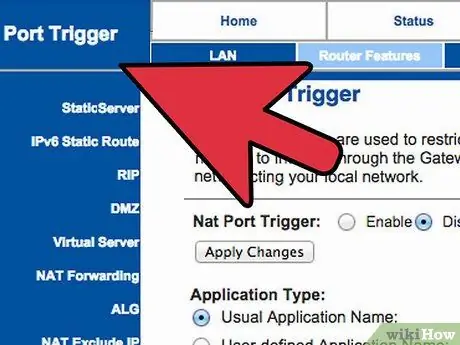
ደረጃ 2. የወደብ ማስተላለፊያ መረጃን ያስገቡ።
በአፕሊኬሽንስ እና ጌም ትር “ወደብ ክልል ማስተላለፍ” ክፍል ውስጥ ባለው ባዶ መስመር ውስጥ ፣ ወደቡን ለማስተላለፍ ለሚፈልገው ፕሮግራም መረጃውን ያስገቡ። በማመልከቻው መስክ ውስጥ የማመልከቻውን ስም ያስገቡ። እንደ ማጣቀሻ የፈለጉትን ማስገባት ይችላሉ።
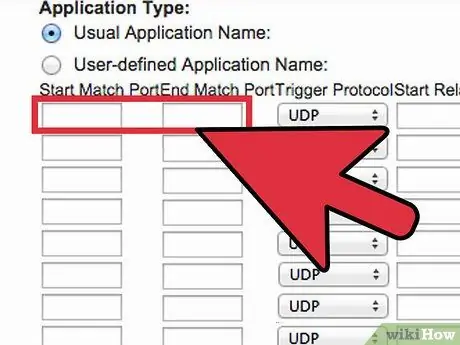
ደረጃ 3. የወደብ መጀመሪያ እና መጨረሻ ይምረጡ።
ልክ መተግበሪያው ያዘዘውን ወደብ ይተይቡ። ወደቡን መክፈት ለአውታረ መረቡ የደህንነት ስጋት ሊሆን ይችላል። ክፍት አንድ ወደብ ብቻ ካለዎት በ “ጀምር” እና “ጨርስ” መስኮች ውስጥ ተመሳሳይ እሴት ያስገቡ።

ደረጃ 4. ፕሮቶኮልዎን ይምረጡ።
መተግበሪያው የትኛው የተለየ ፕሮቶኮል (TCP ወይም UDP) ክፍት ወደብ እንደሚፈልግ ሊነግርዎት ይችላል። እርግጠኛ ካልሆኑ ሁለቱንም ይምረጡ።
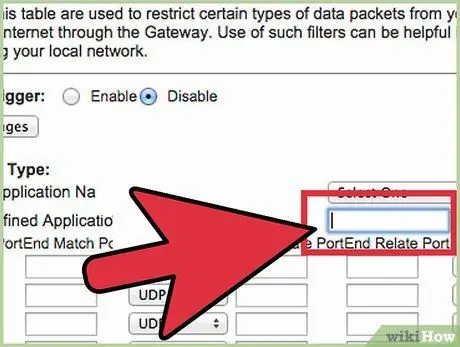
ደረጃ 5. ወደብ ማስተላለፍ የአይፒ አድራሻውን ያስገቡ።
ይህ መተግበሪያውን ለሚሠራው መሣሪያ አድራሻው ነው። የአይፒ አድራሻውን የመጨረሻውን የቡድን ቁጥር ብቻ ያስገቡ።
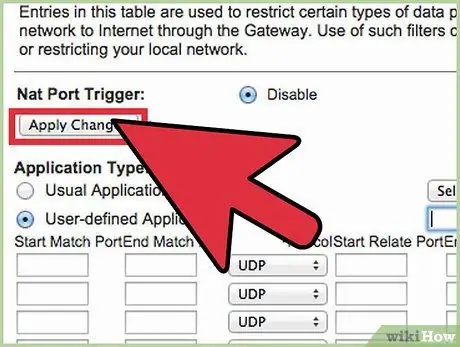
ደረጃ 6. ወደብ ማስተላለፍን ያንቁ።
ሁሉንም መረጃ አስገብተው ሲጨርሱ አዲሱን ደንብ ለማንቃት “የነቃ” የሚለውን ሳጥን ምልክት ያድርጉበት። ወደታች ይሸብልሉ እና ራውተሩን እንደገና ለማስጀመር እና ለመተግበር “ቅንብሮችን ያስቀምጡ” የሚለውን ቁልፍ ጠቅ ያድርጉ።
ዘዴ 4 ከ 4: መዳረሻን ማገድ
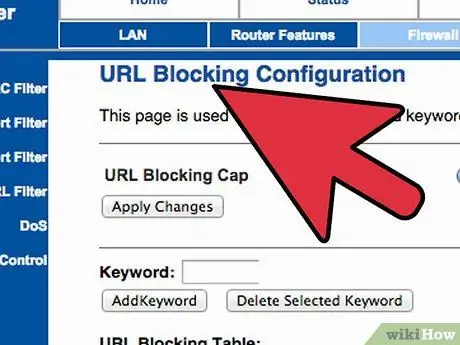
ደረጃ 1. ወደ የመዳረሻ ገደቦች ትር ይሂዱ።
ይህ የራውተር ውቅር ክፍል ከአውታረ መረቡ ጋር ለተገናኘ እያንዳንዱ መሣሪያ የበይነመረብ መዳረሻ ገደቦችን ለማዘጋጀት ያገለግላል። ሁሉንም የበይነመረብ መዳረሻን በተወሰነ ጊዜ ማገድ ፣ እንዲሁም የተወሰኑ ጣቢያዎችን ወይም ቁልፍ ቃላትን ማገድ ይችላሉ።
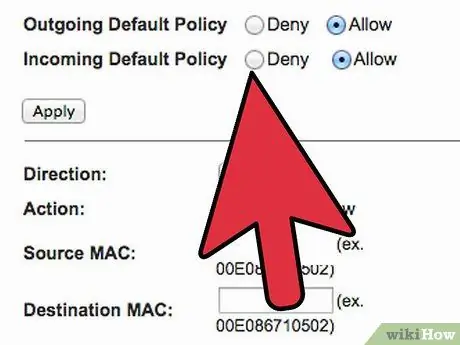
ደረጃ 2. የመዳረሻ ፖሊሲ ይፍጠሩ።
በ “የፖሊሲ ስም ያስገቡ” መስክ ውስጥ ፣ ለማስታወስ ቀላል የሆነ ስም ያስገቡ። በገጹ አናት ላይ ያለውን ተቆልቋይ ምናሌን በመጠቀም ወደ ብዙ ፖሊሲዎች መቀየር ይችላሉ።
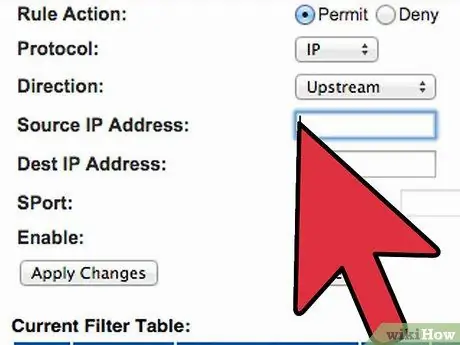
ደረጃ 3. መሣሪያውን በፖሊሲው ያክሉ።
“የፒሲዎች ዝርዝር አርትዕ” ቁልፍን ጠቅ ያድርጉ ፣ እና መመሪያው እንዲነቃ ለሚፈልጉት መሣሪያ የአይፒ አድራሻውን ያስገቡ። ለምሳሌ ልጆች በሌሊት ኮምፒውተሩን እንዲደርሱ ካልፈለጉ ወይም በቀን ውስጥ የሰራተኛ መዳረሻን ለመገደብ ካልፈለጉ ይህ ጠቃሚ ነው።
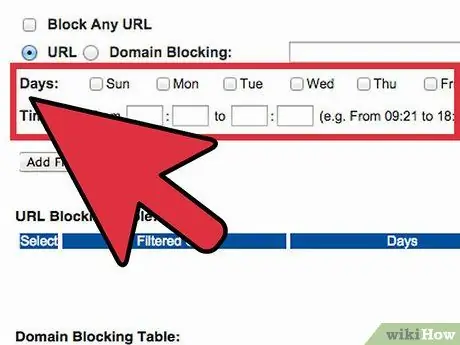
ደረጃ 4. የጊዜ ሰሌዳ ያዘጋጁ።
በይነመረቡ እንዲዘጋ በሚፈልጉበት ጊዜ ለማዘጋጀት የቀኖችን እና የጊዜ ክፍሎችን ይጠቀሙ። መመሪያው እስካልነቃ ድረስ ፣ በእነዚህ ቀናት እና ጊዜያት የተመረጠው መሣሪያ በይነመረቡን ጨርሶ ማግኘት አይችልም።

ደረጃ 5. የተወሰኑ ድር ጣቢያዎችን አግድ።
በፕሮግራሙ ግርጌ ላይ ራውተር እንዲያግድ የሚፈልጓቸውን የተወሰኑ ድር ጣቢያዎችን ማስገባት ይችላሉ። እዚህ የገቡት ድር ጣቢያዎች በፖሊሲው ዝርዝር ውስጥ ለማንም ተደራሽ አይደሉም። እንዲሁም በድር ጣቢያው ውስጥ በተካተቱት ቁልፍ ቃላት ላይ በመመስረት ድር ጣቢያዎችን ማገድ ይችላሉ ፣ ስለዚህ ከአንድ በላይ ጣቢያ ማገድ ይችላሉ።
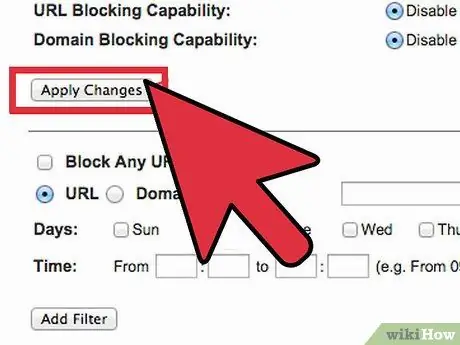
ደረጃ 6. ፖሊሲውን ያንቁ።
ፖሊሲውን ማዋቀር ሲጠናቀቅ “የነቃ” የሚለውን አማራጭ ያንቁ እና ከዚያ በገጹ ታችኛው ክፍል ላይ “ቅንብሮችን አስቀምጥ” የሚለውን ቁልፍ ጠቅ ያድርጉ። ራውተር እንደገና ይነሳል እና አዲሱ ፖሊሲ ተግባራዊ ይሆናል።







